Διαφήμιση
Μια μαύρη οθόνη κατά την εκκίνηση είναι κακές ειδήσεις. Είναι δύσκολο να διαγνώσετε ένα πρόβλημα χωρίς χρήσιμες πληροφορίες στην οθόνη. Μετά την αναβάθμιση στα Windows 10, πολλοί χρήστες βρέθηκαν να κοιτάζουν μαύρη οθόνη. Ας δούμε πώς να το λύσουμε.
Ακολουθήστε τα βήματα αντιμετώπισης προβλημάτων με τη σειρά. Ξεκινήστε με τους βασικούς ελέγχους, όπως να βεβαιωθείτε ότι τα καλώδια είναι συνδεδεμένα και ότι η οθόνη είναι ενεργοποιημένη. Στη συνέχεια προχωρήστε σε πιο προηγμένες λύσεις, όπως εκκίνηση σε ασφαλή λειτουργία για να αφαιρέσετε το πρόγραμμα οδήγησης οθόνης.
Σημείωση: Αν δείτε κάποιο σφάλμα όπως "λείπει λειτουργικό σύστημα" ή "μη έγκυρος πίνακας διαμερισμάτων", ίσως χρειαστεί να το κάνετε να διορθώσετε την εγγραφή Master Boot Πώς να διορθώσετε την εγγραφή Master Boot στα Windows 10Το Master Boot Record μπορεί να καταστραφεί, να καταστραφεί ή απλά να εξαφανιστεί. Ακολουθούν οι διορθώσεις που μπορείτε να επιχειρήσετε να αναζωογονήσετε το σύστημά σας. Διαβάστε περισσότερα (MBR).
1. Εκτελέστε τους βασικούς ελέγχους
Αν δεν έχετε καθόλου εικόνα, ακόμα και όταν το σύστημα αρχίζει την πρώτη εκκίνηση, το πρώτο πράγμα που πρέπει να κάνετε είναι να ελέγξετε τη σύνδεση οθόνης. Ξέρω, πιθανώς έλαβα τα μάτια σας στην πρόταση, αλλά το κάνουμε ούτως ή άλλως. Βεβαιωθείτε ότι το καλώδιο που τρέχει από την οθόνη σας στον υπολογιστή σας δεν έχει χαλαρώσει. Ακόμα κι αν δεν έχει, αλλάξτε το καλώδιο σε διαφορετική είσοδο βίντεο και δείτε εάν το λύνει αυτό. Επίσης, βεβαιωθείτε ότι η οθόνη είναι στην πραγματικότητα ενεργοποιημένη.

Εάν είναι δυνατόν, συνδέστε την οθόνη σας σε διαφορετικό υπολογιστή και δείτε εάν λειτουργεί εκεί. Αν όχι, μπορεί να είναι ένα σημάδι ότι η οθόνη είναι ελαττωματική και θα πρέπει να επικοινωνήσετε με τον κατασκευαστή. Εναλλακτικά, μπορείτε να δοκιμάσετε μια διαφορετική οθόνη στον υπολογιστή σας. Αν αυτό λειτουργήσει, πάλι, η άλλη οθόνη μπορεί να έχει κάποιο σφάλμα.
2. Αποσυνδέστε τις συσκευές σας
Με το σύστημά σας ενεργοποιημένο, αποσυνδέστε όλες τις εξωτερικές συσκευές σας. Αυτό περιλαμβάνει το ποντίκι, το πληκτρολόγιο, εξωτερικός σκληρός δίσκος, και ούτω καθεξής. Επανεκκινήστε τον υπολογιστή σας και δείτε εάν εξακολουθείτε να έχετε τη μαύρη οθόνη. Εάν δεν το κάνετε, συνδέστε κάθε συσκευή σε μία κάθε φορά μέχρι να εντοπίσετε τι προκαλεί το πρόβλημα.

Με την αναγνωρισμένη προβληματική συσκευή, δοκιμάστε να ενημερώσετε τους οδηγούς της. Δείτε μας οδηγός για την εύρεση και αντικατάσταση οδηγών Πώς να βρείτε και να αντικαταστήσετε τους παλιούς οδηγούς των WindowsΟι οδηγοί σας ενδέχεται να είναι ξεπερασμένοι και χρειάζονται ενημέρωση, αλλά πώς θα το ξέρετε; Εδώ είναι τι πρέπει να ξέρετε και πώς να το κάνετε. Διαβάστε περισσότερα αν χρειάζεστε ένα χέρι με αυτό. Καμία τύχη? Ελέγξτε τον ιστότοπο υποστήριξης του κατασκευαστή της συσκευής και επικοινωνήστε μαζί του για περαιτέρω βοήθεια, εάν χρειαστεί.
3. Ρυθμίστε τις ρυθμίσεις προβολής
Ενδέχεται να έχουν ρυθμιστεί σωστά οι ρυθμίσεις προβολής του συστήματός σας. Τύπος Πλήκτρο Windows + P για να εμφανιστεί το μενού προβολής. Από πάνω προς τα κάτω οι επιλογές είναι: Μόνο οθόνη υπολογιστή, Αντίγραφο, Επεκτείνω, και Δεύτερη οθόνη μόνο. Ενώ η πρώτη είναι η προεπιλογή, θεωρήστε ότι η δική σας μπορεί να μην είναι ρυθμισμένη σε αυτήν.

Τύπος Π για να μετακινήσετε την επιλογή κάτω από τη λίστα και Εισαγω επέλεξε. Επαναλάβατε αυτό τέσσερις φορές για να επιστρέψετε στην αρχική ρύθμιση, αν και ελπίζουμε ότι μία από τις ρυθμίσεις κατά μήκος του δρόμου θα φέρει την οθόνη σας πίσω.
4. Επανεγκαταστήστε τους οδηγούς προβολής
Για να επανεγκαταστήσετε προγράμματα οδήγησης οθόνης θα χρειαστεί να το κάνετε εκκίνηση σε ασφαλή λειτουργία Πώς να εκκινήσετε σε ασφαλή λειτουργία στα Windows 10Αντιμετωπίζοντας προβλήματα εκκίνησης των Windows; Η ασφαλής λειτουργία είναι μια ενσωματωμένη δυνατότητα αντιμετώπισης προβλημάτων των Windows 10 που πρέπει να δοκιμάσετε πρώτα. Διαβάστε περισσότερα . Η μέθοδος εξαρτάται από διάφορους παράγοντες, επομένως ακολουθήστε τα κατάλληλα βήματα παρακάτω και, στη συνέχεια, συνεχίστε την ανάγνωση για να μάθετε πώς μπορείτε να εγκαταστήσετε ξανά τα προγράμματα οδήγησης οθόνης.
ΕΝΑ. Μπορείτε να δείτε την οθόνη σύνδεσης
Επανεκκινήστε τον υπολογιστή σας. Στην οθόνη σύνδεσης, πατήστε παρατεταμένα Βάρδια, επίλεξε το Εξουσία και πατήστε Επανεκκίνηση. Μόλις κάνετε επανεκκίνηση, επιλέξτε Αντιμετώπιση προβλημάτων > Προχωρημένες επιλογές > Ρυθμίσεις εκκίνησης > Επανεκκίνηση. Και πάλι, το σύστημά σας θα επανεκκινηθεί και θα σας παρουσιάσει διάφορες επιλογές. Μόλις κάνετε επανεκκίνηση, πατήστε F5 επέλεξε Ασφαλής λειτουργία με δικτύωση. Εάν αυτό δεν λειτουργεί, ακολουθήστε τα προηγούμενα βήματα, αλλά επιλέξτε F3.
ΣΙ. Δεν μπορείτε να δείτε τίποτα και να έχετε μια μονάδα ανάκτησης
Εάν έχετε δημιουργήσει ήδη μια μονάδα ανάκτησης πριν εμφανιστεί αυτό το πρόβλημα, καλή δουλειά! Τερματίστε το σύστημά σας και, στη συνέχεια, συνδέστε τη μονάδα ανάκτησης. Στο Επιλέξτε μια οθόνη επιλογών, επιλέξτε Αντιμετώπιση προβλημάτων > Προχωρημένες επιλογές > Ρυθμίσεις εκκίνησης > Επανεκκίνηση. Μόλις κάνετε επανεκκίνηση, πατήστε F5 επέλεξε Ασφαλής λειτουργία με δικτύωση. Εάν αυτό δεν λειτουργεί, ακολουθήστε τα προηγούμενα βήματα, αλλά επιλέξτε F3.

ΝΤΟ. Δεν μπορείτε να δείτε τίποτα και δεν έχετε μονάδα ανάκτησης
Χρειάζεται πρόσβαση σε έναν υπολογιστή που λειτουργεί ώστε να μπορείτε να δημιουργήσετε μέσα εγκατάστασης των Windows 10. Κάντε λήψη των Windows 10 από τη Microsoft και στη συνέχεια χρησιμοποιήστε το για να δημιουργήσετε μέσα εγκατάστασης. Εάν χρειάζεστε βοήθεια για αυτό, δείτε μας Οδηγός για την εκκίνηση ενός ISO εκκίνησης Πώς να κάνετε ένα εκκινήσιμο CD / DVD / USB για να εγκαταστήσετε τα WindowsΧρειάζεστε μέσα εγκατάστασης για την επανεγκατάσταση των Windows; Οι συμβουλές μας δείχνουν πώς μπορείτε να δημιουργήσετε ένα bootable CD, USB ή DVD με ISO από την αρχή. Διαβάστε περισσότερα . Στη συνέχεια, πρέπει να ορίσετε τη σειρά εκκίνησης στο BIOS για να διαβάσετε πρώτα τα μέσα εγκατάστασης. Και πάλι, εάν χρειάζεστε ένα χέρι, δείτε μας Οδηγός για τον τρόπο αλλαγής της σειράς εκκίνησης Πώς να αλλάξετε την εντολή εκκίνησης στον υπολογιστή σας (ώστε να μπορέσετε να εκκινήσετε από USB)Μάθετε πώς μπορείτε να αλλάξετε τη σειρά εκκίνησης του υπολογιστή σας. Είναι σημαντικό για θέματα αντιμετώπισης προβλημάτων και ρυθμίσεις μικροαλλαγής και είναι πολύ πιο εύκολο από ό, τι νομίζετε. Διαβάστε περισσότερα .
Στην οθόνη εγκατάστασης, επιλέξτε Επιδιορθώστε τον υπολογιστή σας. Στη συνέχεια, επιλέξτε Αντιμετώπιση προβλημάτων > Προχωρημένες επιλογές > Ρυθμίσεις εκκίνησης > Επανεκκίνηση. Μόλις κάνετε επανεκκίνηση, πατήστε F5 επέλεξε Ασφαλής λειτουργία με δικτύωση. Εάν αυτό δεν λειτουργεί, ακολουθήστε τα προηγούμενα βήματα, αλλά επιλέξτε F3.
Πώς να επανεγκαταστήσετε τους οδηγούς οθόνης
Τώρα είστε σε ασφαλή λειτουργία, κάνετε μια αναζήτηση συστήματος διαχειριστή της συσκευής και επιλέξτε το σχετικό αποτέλεσμα. Αναπτύξτε το Προσαρμογείς οθόνης επιλογή. Κάντε δεξί κλικ την επιλογή μέσα και επιλέξτε Ιδιότητες. μεταβείτε στο Οδηγός αυτί.
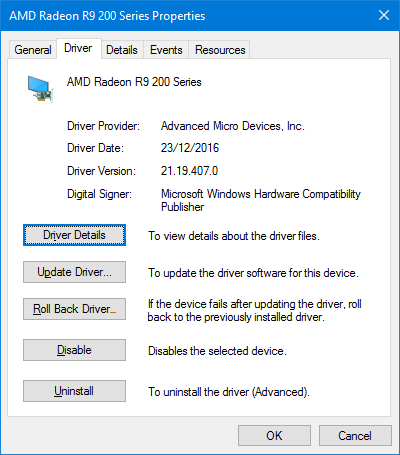
Εάν είναι διαθέσιμη, κάντε κλικ στο κουμπί Αναστρέψτε το πρόγραμμα οδήγησης ..., επιλέξτε έναν λόγο και πατήστε Ναί. Αυτό θα σας οδηγήσει πίσω στο προηγουμένως εγκατεστημένο πρόγραμμα οδήγησης. Εάν αυτό δεν λειτουργεί ή δεν είναι επιλογή, επιλέξτε Καταργήστε την εγκατάσταση προς το αφαιρέστε εντελώς το πρόγραμμα οδήγησης Επαναλάβετε τον έλεγχο των ενημερώσεων προγραμμάτων οδήγησης στα Windows 10Ένας κακός οδηγός Windows μπορεί να καταστρέψει την ημέρα σας. Στα Windows 10, το Windows Update ενημερώνει αυτόματα τα προγράμματα οδήγησης υλικού. Εάν υποφέρετε από τις συνέπειες, ας σας δείξουμε πώς να επαναφέρετε τον οδηγό σας και να μπλοκάρει το μέλλον ... Διαβάστε περισσότερα .
Μπορεί να αντιμετωπίσετε κάποια παράξενη κατάσταση με αυτό, όπως να πάρει μια εσφαλμένη ανάλυση, αλλά αν αποκαταστήσει την εικόνα της οθόνης τότε έχετε διαπιστώσει ότι είναι σφάλμα οδηγού. Αν ναι, μεταβείτε στον ιστότοπο του κατασκευαστή και εγκαταστήστε ένα παλαιότερο πρόγραμμα οδήγησης ή επικοινωνήστε μαζί του για υποστήριξη.
Επιστροφή από τη σκοτεινή πλευρά
Ας ελπίσουμε ότι, μέσω αυτών των βημάτων έχει λυθεί τα προβλήματα μαύρης οθόνης σας, αλλά αν όχι τότε δείτε το άλλο άρθρο μας αντιμετώπιση προβλημάτων μαύρης οθόνης Πώς να καθορίσει μια μαύρη οθόνη του θανάτου σφάλμα στα Windows 10Τι μπορεί να προκαλέσει τη μαύρη οθόνη θανάτου στον υπολογιστή σας; Αντιμετώπιση του σφάλματος στα Windows 10 με αυτές τις συμβουλές και λύσεις. Διαβάστε περισσότερα για συμβουλές σχετικά με τροφοδοτικά και υπερθέρμανση.
Εάν δεν έχετε μια μαύρη οθόνη, αλλά μια που αναβοσβήνει συνεχώς, ήρθε η ώρα να διαβάσετε το άρθρο μας πώς να διορθώσετε το πρόβλημα της οθόνης που αναβοσβήνει στα Windows 10 Πώς να διορθώσετε το τρεμόπαιγμα της οθόνης και να αναβοσβήνει στα Windows 10Η οθόνη των Windows 10 αναβοσβήνει ή αναβοσβήνει; Ακολουθεί ο τρόπος αντιμετώπισης προβλημάτων στον υπολογιστή σας και η εύρεση αιτίας. Διαβάστε περισσότερα .
Έχετε υποστεί μια μαύρη οθόνη στα Windows 10; Τι κάνατε για να το λύσετε;
Συντελεστές εικόνας: kikovic / Shutterstock
Ο Τζο γεννήθηκε με ένα πληκτρολόγιο στα χέρια του και αμέσως άρχισε να γράφει για την τεχνολογία. Είναι πλέον συγγραφέας ελεύθερου χρόνου πλήρους απασχόλησης. Ρωτήστε μου για το Loom.

